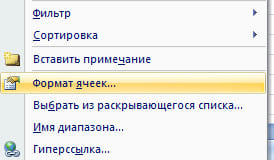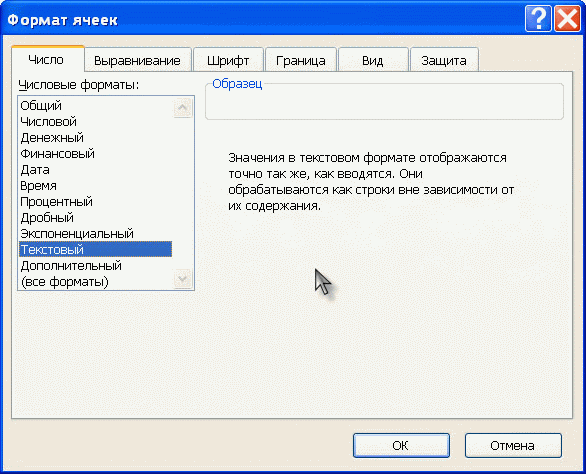Excel для Microsoft 365 Excel для Интернета Excel 2021 Excel 2019 Excel 2016 Excel 2013 Excel 2010 Еще…Меньше
Microsoft Excel предварительно программируется, чтобы упростить ввод дат. Например, 12/2 изменяется на 2-дек. Это очень неприятно, если вы вводите что-то, что не хотите менять на дату. К сожалению, отключить эту возможность не получится. Однако существует несколько способов обойти это.
Предформатация ячеек, в которые нужно ввести числа, в виде текста. В этом случае Excel не будет пытаться изменить то, что вы вводите в даты.
Если нужно ввести всего несколько чисел, можно сделать так, чтобы Excel не превнося их в даты, введите:
-
Пробел перед вводом числа. После нажатия ввод пробел останется в ячейке. (См. заметки)
-
Апостроф (‘) перед вводом числа, например ’11-53 или ‘1/47. Апостроф не отображается в ячейке после нажатия ввода.
-
Нуль и пробел перед вводом дроби, например 1/2 или 3/4, чтобы они не менялись, например, на 2-янв или 4-мар. Введите 0 0 1/2 или 0 3/4. Ноль не остается в ячейке после нажатия ввод, и ячейка становится типом дробного числа.
-
Выйдите из ячеек, в которые нужно ввести числа.
-
Нажмите клавиши CTRL+1 (1 в строке чисел над клавишами QWERTY), чтобы открыть формат ячеек.
-
Выберите тексти нажмите кнопку ОК.
-
Выберите ячейки, в которые необходимо ввести числа.
-
Щелкните Главная > Числовой формат > Текст.
Примечания:
-
Рекомендуется использовать апостроф вместо пробела для ввода данных, если вы планируете использовать функции подменю для данных. Такие функции, как ПОИСКПОЗ и ВПР, не учитывают апострофы при вычислении результатов.
-
Если число в ячейке выровнено по левому краю, обычно это означает, что оно не отформатировано как число.
-
При введении в ячейку числа с буквой «е», например 1e9, оно автоматически преобразуется в научное число: 1,00E+09. Чтобы избежать этого, введите перед числом апостроф: ‘1e9
-
В зависимости от введенного числа в левом верхнем углу ячейки может появиться маленький зеленый треугольник, указывающий на то, что число хранится как текст ,что для Excel является ошибкой. Не обращайте внимание на треугольник или щелкните его. Слева появится поле. Щелкните поле, а затем выберитеигнорировать ошибку , из-за чего треугольник будет отопуститься.
Дополнительные сведения
Вы всегда можете задать вопрос специалисту Excel Tech Community или попросить помощи в сообществе Answers community.
Нужна дополнительная помощь?
Исправление чисел, превратившихся в даты
При импорте в Excel данных из внешних программ, иногда возникает весьма неприятная проблема — дробные числа превращаются в даты:
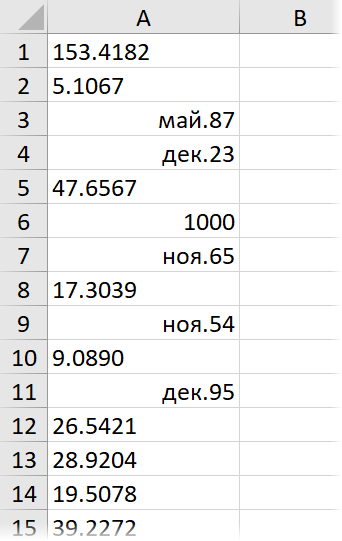
Так обычно происходит, если региональные настройки внешней программы не совпадают с региональными настройками Windows и Excel. Например, вы загружаете данные с американского сайта или европейской учётной системы (где между целой и дробной частью — точка), а в Excel у вас российские настройки (где между целой и дробной частью — запятая, а точка используется как разделитель в дате).
При импорте Excel, как положено, пытается распознать тип входных данных и следует простой логике — если что-то содержит точку (т.е. российский разделитель дат) и похоже на дату — оно будет конвертировано в дату. Всё, что на дату не похоже — останется текстом.
Давайте рассмотрим все возможные сценарии на примере испорченных данных на картинке выше:
- В ячейке A1 исходное число 153.4182 осталось текстом, т.к. на дату совсем не похоже (не бывает 153-го месяца)
- В ячейке A2 число 5.1067 тоже осталось текстом, т.к. в Excel не может быть даты мая 1067 года — самая ранняя дата, с которой может работать Excel — 1 января 1900 г.
- А вот в ячейке А3 изначально было число 5.1987, которое на дату как раз очень похоже, поэтому Excel превратил его в 1 мая 1987, услужливо добавив единичку в качестве дня:
- То же самое случилось и в ячейке А4, где изначально было число 12.6923. Причем 6923-й год Excel тут нисколько не смутил — для него главное, чтобы дата была не раньше 1900 года. Так что добро пожаловать в далекое будущее:
- Единственное, что распознаётся корректно — это числа без дробной части (число 1000 в ячейке А6). И на том спасибо
Вот такие варианты. И если текстовые числа ещё можно вылечить банальной заменой точки на запятую, то с числами превратившимися в даты такой номер уже не пройдет. А попытка поменять их формат на числовой выведет нам уже не исходные значения, а внутренние коды дат Excel — количество дней от 01.01.1900 до текущей даты:
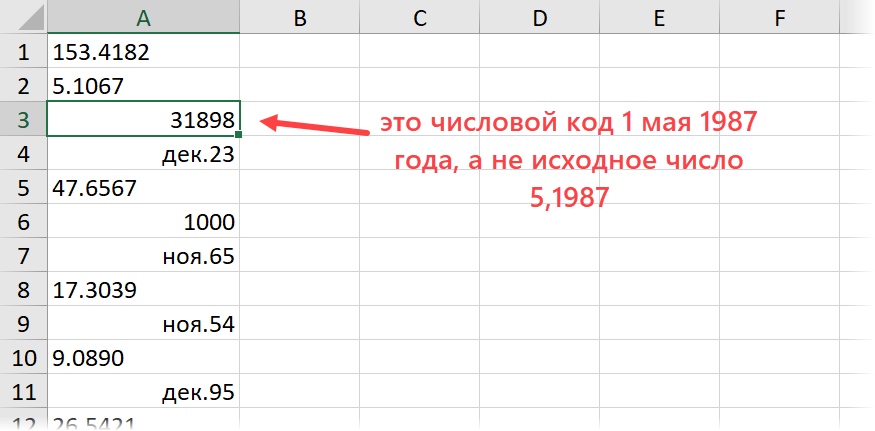
Лечится вся эта история тремя принципиально разными способами.
Способ 1. Заранее в настройках
Если данные ещё не загружены, то можно заранее установить точку в качестве разделителя целой и дробной части через Файл — Параметры — Дополнительно (File — Options — Advanced):
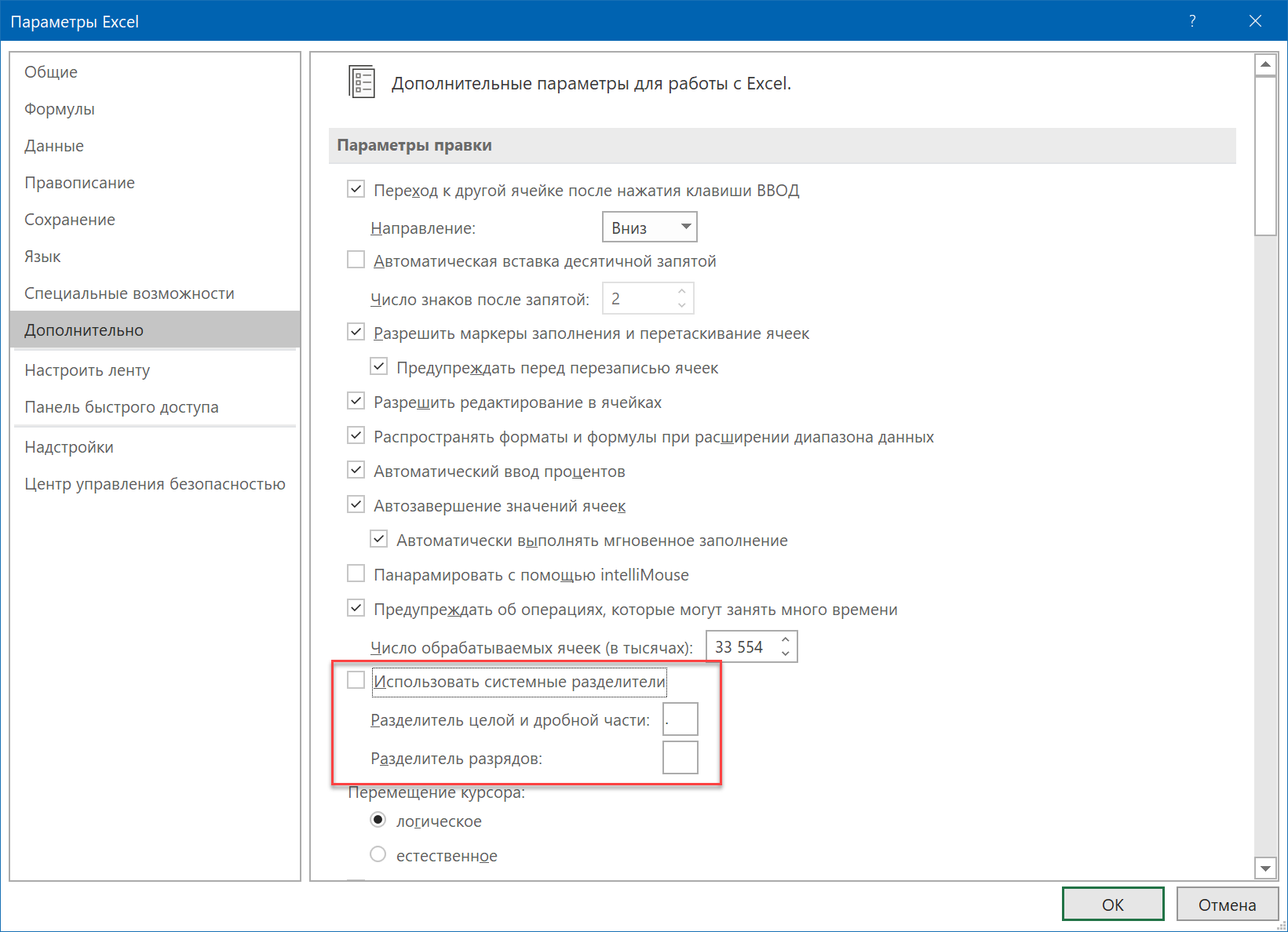
Снимаем флажок Использовать системные разделители (Use system separators) и вводим точку в поле Разделитель целой и дробной части (Decimal separator).
После этого можно смело импортировать данные — проблем не будет.
Способ 2. Формулой
Если данные уже загружены, то для получения исходных чисел из поврежденной дата-тексто-числовой каши можно использовать простую формулу:
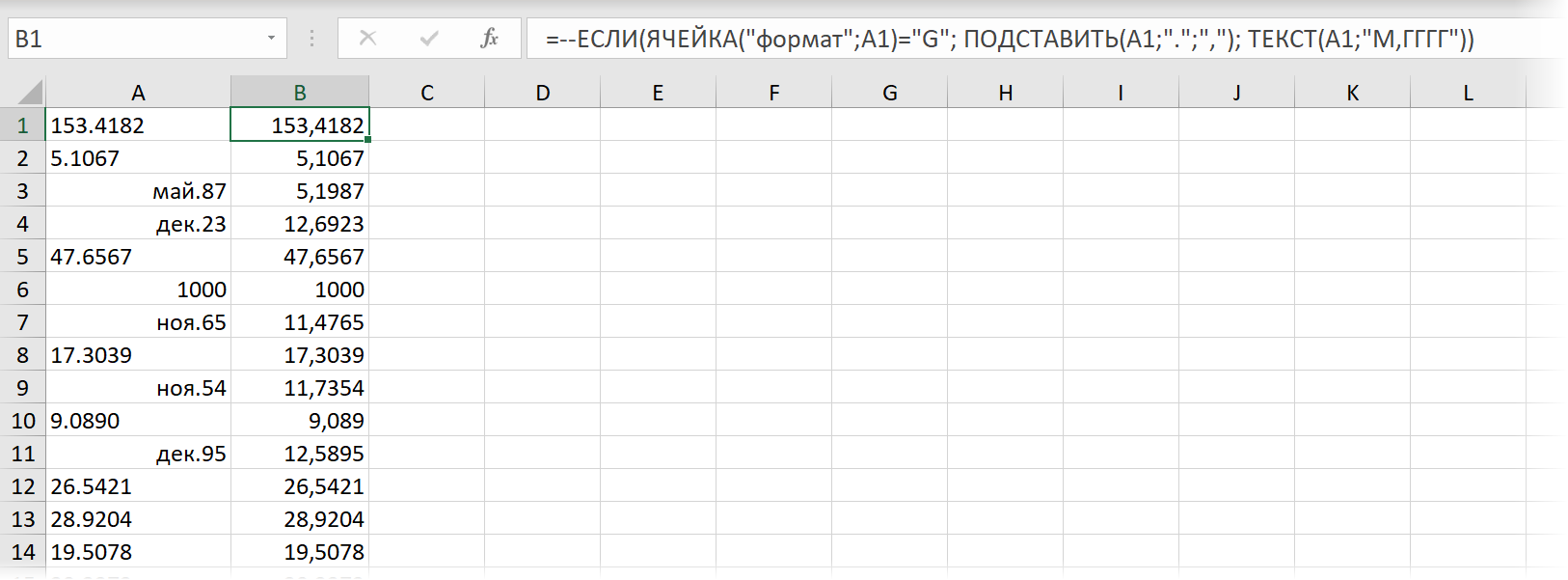
=—ЕСЛИ(ЯЧЕЙКА(«формат»;A1)=»G»; ПОДСТАВИТЬ(A1;».»;»,»); ТЕКСТ(A1;»М,ГГГГ»))
В английской версии это будет:
=—IF(CELL(«format«;A1)=»G»; SUBSTITUTE(A1;».»;»,»); TEXT(A1;»M,YYYY«))
Логика здесь простая:
- Функция ЯЧЕЙКА (CELL) определяет числовой формат исходной ячейки и выдаёт в качестве результата «G» для текста/чисел или «D3» для дат.
- Если в исходной ячейке текст, то выполняем замену точки на запятую с помощью функции ПОДСТАВИТЬ (SUBSTITUTE).
- Если в исходной ячейке дата, то выводим её в формате «номер месяца — запятая — номер года» с помощью функции ТЕКСТ (TEXT).
- Чтобы преобразовать получившееся текстовое значение в полноценное число — выполняем бессмысленную математическую операцию — добавляем два знака минус перед формулой, имитируя двойное умножение на -1.
Способ 3. Макросом
Если подобную процедуру лечения испорченных чисел приходится выполнять часто, то имеет смысл автоматизировать процесс макросом. Для этого жмём сочетание клавиш Alt+F11 или кнопку Visual Basic на вкладке Разработчик (Developer), вставляем в нашу книгу новый пустой модуль через меню Insert — Module и копируем туда такой код:
Sub Fix_Numbers_From_Dates()
Dim num As Double, cell As Range
For Each cell In Selection
If Not IsEmpty(cell) Then
If cell.NumberFormat = "General" Then
num = CDbl(Replace(cell, ".", ","))
Else
num = CDbl(Format(cell, "m,yyyy"))
End If
cell.Clear
cell.Value = num
End If
Next cell
End Sub
Останется выделить проблемные ячейки и запустить созданный макрос сочетанием клавиш Alt+F8 или через команду Макросы на вкладке Разработчик (Developer — Macros). Все испорченные числа будут немедленно исправлены.
Ссылки по теме
- Как Excel на самом деле работает с датами и временем
- Замена текста функцией ПОДСТАВИТЬ
- Функция ВПР и числа-как-текст
Содержание
- Решение проблемы отображения числа как даты
- Способ 1: контекстное меню
- Способ 2: изменение форматирования на ленте
- Вопросы и ответы
Бывают случаи, когда при работе в программе Excel, после занесения числа в ячейку, оно отображается в виде даты. Особенно такая ситуация раздражает, если нужно произвести ввод данных другого типа, а пользователь не знает как это сделать. Давайте разберемся, почему в Экселе вместо чисел отображается дата, а также определим, как исправить эту ситуацию.
Решение проблемы отображения числа как даты
Единственной причиной, почему данные в ячейке могут отображаться как дата, является то, что в ней установлен соответствующий формат. Таким образом, чтобы наладить отображение данных, как ему нужно, пользователь должен его поменять. Сделать это можно сразу несколькими способами.
Способ 1: контекстное меню
Большинство пользователей для решения данной задачи используют контекстное меню.
- Кликаем правой кнопкой мыши по диапазону, в котором нужно сменить формат. В контекстном меню, которое появится после этих действий, выбираем пункт «Формат ячеек…».
- Открывается окно форматирования. Переходим во вкладку «Число», если оно вдруг было открыто в другой вкладке. Нам нужно переключить параметр «Числовые форматы» со значения «Дата» на нужное пользователю. Чаще всего это значения «Общий», «Числовой», «Денежный», «Текстовый», но могут быть и другие. Тут все зависит от конкретной ситуации и предназначения вводимых данных. После того, как переключение параметра выполнено жмем на кнопку «OK».
После этого данные в выделенных ячейках уже не будут отображаться как дата, а станут показываться в нужном для пользователя формате. То есть, будет достигнута поставленная цель.
Способ 2: изменение форматирования на ленте
Второй способ даже проще первого, хотя почему-то менее популярный среди пользователей.
- Выделяем ячейку или диапазон с форматом даты.
- Находясь во вкладке «Главная» в блоке инструментов «Число» открываем специальное поле форматирования. В нём представлены самые популярные форматы. Выбираем тот, который наиболее подходит для конкретных данных.
- Если среди представленного перечня нужный вариант не был найден, то жмите на пункт «Другие числовые форматы…» в этом же списке.
- Открывается точно такое же окно настроек форматирования, как и в предыдущем способе. В нём расположен более широкий перечень возможного изменения данных в ячейке. Соответственно, и дальнейшие действия тоже будут точно такими же, как и при первом варианте решения проблемы. Выбираем нужный пункт и жмем на кнопку «OK».
После этого, формат в выделенных ячейках будет изменен на тот, который вам нужен. Теперь числа в них не будут отображаться в виде даты, а примут заданную пользователем форму.
Как видим, проблема отображения даты в ячейках вместо числа не является особо сложным вопросом. Решить её довольно просто, достаточно всего нескольких кликов мышкой. Если пользователь знает алгоритм действий, то эта процедура становится элементарной. Выполнить её можно двумя способами, но оба они сводятся к изменению формата ячейки с даты на любой другой.
Еще статьи по данной теме:
Помогла ли Вам статья?
2 tested methods to stop Excel changing to date ✅
by Matthew Adams
Matthew is a freelancer who has produced a variety of articles on various topics related to technology. His main focus is the Windows OS and all the things… read more
Updated on December 9, 2022
Reviewed by
Vlad Turiceanu
Passionate about technology, Windows, and everything that has a power button, he spent most of his time developing new skills and learning more about the tech world. Coming… read more
- Excel formats values entered with slashes and hyphens to the date format.
- Therefore, numbers are being changed to dates.
- Users are looking for a workaround to stop this from happening.
- We will show you how to get excel to stop changing numbers to dates in our guide.
Excel users often enter values that include slashes (/) for fractions or hyphens (-) for number ranges in cells. For example, some users might enter 1/2 (for half fractions) or 8-19 (for a numeric range).
However, Excel automatically formats values entered with slashes or hyphens to the date format. Thus, the software converts 1/2 to 2-Jan and 8-19 to 19-Aug.
Why does Excel keep changing my numbers to dates?
This occurring issue can appear on Excel sheets because the program has automatic converting rules that can change all your numbers into dates.
For instance, if you insert numbers in a cell like 3/6/2000, it will be transformed into a date due to its format, changing the value as well.
How to stop Excel from converting to date?
1. Convert the cell formatting
Users can stop Excel converting numbers to date formats by changing the category for the Excel cells to text. This can be easily done through the app’s built-in settings.
1. Open Microsoft Excel.
2. Select the range of cells that will include the numbers by holding the left mouse button and dragging the cursor over them.
3. Right-click within the selected cell range and select the Format Cells option.
4. Select Text on the Number tab.
5. Then click the OK button.
6. To change the cell format for a whole spreadsheet, click the square at the top left corner of the sheet shown directly below.
7. After, right-click on it and select Format Cells, then on Text.
8. Users can also change spreadsheet cell formats by clicking the number drop-down menu on the Home tab shown directly below. Select Text on that drop-down menu.
9. Now you can enter the numbers in the text format cells. Excel will not convert any fractional values, such as 1/2, entered in the text cells to dates.
- 4 ways to open multiple Excel files at the same time
- How to fix Excel error: There’s a problem with this formula
- How to make a Microsoft Word Checklist [Easy Method]
2. Enter a Space or Apostrophe (‘) Before the Numbers to prevent the conversion
Alternatively, users can stop Excel from converting numbers to dates by adding a space or apostrophe when entering numbers.
For example, instead of entering 1/2 in a spreadsheet cell, enter ‘1/2 in the cell instead. The cell will then display the fraction without any apostrophe as in the shot directly below.
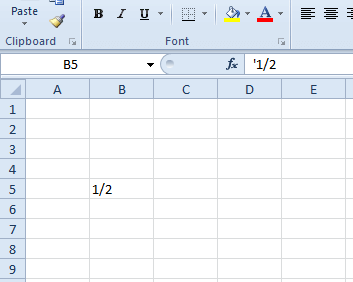
Users can also enter a space before the number to ensure Excel doesn’t convert it to date. However, the cell will still include the space entered. The number will become a fractional number in the spreadsheet cell when users enter a 0 and a space before the fraction.
So, that’s how users can ensure Excel doesn’t convert numbers to dates. Then users can enter slashes and hyphens in cells for fractional numbers and numeric ranges.
We hope you found this article useful and that it helped fix your Excel issue.
Still having issues? Fix them with this tool:
SPONSORED
If the advices above haven’t solved your issue, your PC may experience deeper Windows problems. We recommend downloading this PC Repair tool (rated Great on TrustPilot.com) to easily address them. After installation, simply click the Start Scan button and then press on Repair All.
Newsletter
На чтение 6 мин. Просмотров 2.2k. Опубликовано 11.08.2021
Как-то попалась на глаза новость: Учёные переименовали 27 человеческих генов из-за Excel. Программа принимала их названия за даты. Кто в танке не в курсе, то при написании похожих на даты в разной записи чисел или текста, Excel в одностороннем порядке пытается превратить их в дату. Одна из самых известных и за столько лет непоправленных недоразумений в Excel. Недавно я опубликовал свой скрипт Excel-CSVD для решения этой проблемы, но хотелось бы собрать в одном месте все известные мне способы для отмены автоматической конвертации чисел в даты.
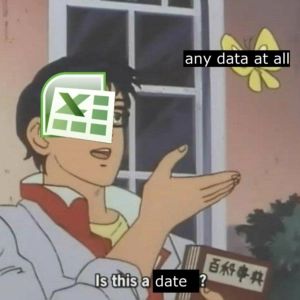
Все способы можно поделить на 3 типа:
- правка непосредственно в открытой программе Excel
- чтение файлов csv или txt без возможности записи значений в файл
- чтение файлов csv или txt при возможности записи значений в файл
Почему мы рассматриваем только формата csv/txt, ведь большинство работают в xls/xlsx форматах? В родных форматах Excel сохраняются свойства ячеек, столбцов, строк. Поэтому единожды задав правильно тип ячейки, можно уже не беспокоится, что при открытии неправильно что-то отобразится.
Содержание
- При работе в открытом Excel
- Изменение формата ячейки
- Вставка символа апострофа перед любым текстом
- Вставка формулы с текстом
- Чтение файлов csv или txt без возможности записи значений в файл
- Использование скрипта Excel-CSVD
- Использование импорта данных на вкладке Данные
- Чтение файлов csv или txt при возможности записи значений в файл
- Использование формул при записи csv/txt файла
- Использование скрытых символов при записи csv/txt файла
При работе в открытом Excel
Если в любой ячейке написать, например, 1/4, то это превратится в 04-янв. Для изменения поведения Excel есть такие способы
Практически все эффекты от способов, сделанные в открытой программе Excel, при сохранении в формат .csv и .txt потеряются. Поэтому при открытии опять будут даты вместо значений.
Изменение формата ячейки
Так как у ячейки по умолчанию всегда стоит формат Глобальный, то Excel пробует угадать за пользователя, что он хочет вбить: текст, число, формулу или дату. Ну не всегда это у него получается. Для того, чтобы отключить эту автоматическую конвертацию, нужно сделать ячейку/столбец/строку текстом. Более подробно на видео (ссылка).
Вставка символа апострофа перед любым текстом
Если в ячейке в режиме редактирования сначала написать символ апострофа, а потом любой текст — то он автоматом станет текстом, а сам символ апострофа не будет виден в ячейке. При редактировании символ отображается.
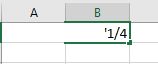
Вставка формулы с текстом
Для того, чтобы в формуле написать текст, нужно обрамить его в кавычки.
Чтение файлов csv или txt без возможности записи значений в файл
Обычно файлы csv генерятся какой-нибудь программой. И поэтому проблема в большинстве случаев в том, что поменять сам вывод программы никак нельзя. Отсюда необходимость, чтобы способ был без правки самого файла csv.
Использование скрипта Excel-CSVD
Суть скрипта Excel-CSVD в том, что он открывает файл полностью, как текст. Поэтому он всегда отобразит все данные, как есть. Причем действий со стороны пользователя будет минимально.
К плюсам данного способа можно смело отнести отсутствие правки самого файла csv. При сохранении значения запишутся правильно обратно в файл.
Минус данного способа состоит в том, что при открытии файла все данные (числа или даты) будут текстовые. Это даст неправильную сортировку чисел и дат. При вставке в ячейку формулы, она станет текстом. Для того, чтобы формула заработала в такой ячейке, надо изменить формат на Общий или Формула в свойствах ячейки.
Использование импорта данных на вкладке Данные
Любой файл csv/txt можно импортировать на текущий лист с помощью кнопки на вкладке Данные — Импорт из текста. При импорте пользователь сам выбирает, как разделять данные (по разделителю или по количеству символов фиксировано). Дальше пользователю надо каждую колонку, где Excel может изменить данные на дату, сделать в формате Текст. По ссылке более подробно рассказано про импорт.
Плюс способа в том, что при импорте можно выбрать только необходимые колонки (а не все подряд) как Текст. При этом в остальных колонках сортировка останется нормальной.
Минус только в том, что для пользователя операции импорта с последующим выбором колонок — это куча щелчков мышью. Если операцию нужно проводить постоянно, то этот способ очень муторный.

Чтение файлов csv или txt при возможности записи значений в файл
Если возможно влиять на запись значений в файле csv или txt, то можно использовать следующие способы.
Использование формул при записи csv/txt файла
Определенные данные, которые могут вызвать проблемы с отображением, можно записать виде формулы
При открытии такого файла во втором столбце Excel правильно отобразит значение. А в третьем столбце по умолчанию превратит в дату.
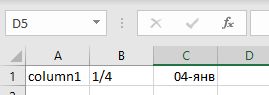
Плюсом данного способа является то, что Excel будет правильно отображать данные и работать с другими данными в формулах, например, сравнения с другими ячейками.
К минусам способа можно отнести, что при сохранении такого файла с помощью Excel в csv формулы пропадут. При следующем открытии пользователь увидит даты вместо значений. Также данные будут текстом, а значит, проблемы с сортировкой остаются.
Использование скрытых символов при записи csv/txt файла
Смысл такого способа в том, чтобы дать Excel нестандартный символ, который в формате даты не используется. Самый простой скрытый символ, доступный для пользователя, это либо пробел, либо табуляция.
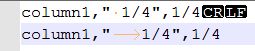
Почему табуляцию лучше использовать вместо пробела? Все из-за Excel, который практически игнорирует табуляцию. Для пользователя не будет видно, что есть такой символ. А пробел Excel отобразит и текст немного сместиться на символ вправо.
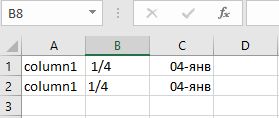
К плюсам следует отнести, что при сохранении файла скрытые символы запишутся вместе со значениями в ячейках, а, значит, при следующем открытии все отобразится верно без дат.
К минусам данного способа относится тот факт, что пользователь не сможет проверять текст на равенства или использовать нормально формулы, так как символ будет в тексте, и с ним надо что-то делать. Например, пробелы спереди можно убирать функцией СЖПРОБЕЛЫ, а табуляцию с помощью ПЕЧСИМВ.
Я рассмотрел несколько способов, как можно открывать файлы и отключить конвертацию значений в даты. В большинстве случаев они базируются на превращении данных в текст. На мой взгляд, без лишней скромности, самый простой способ это юзать мой бесплатный скрипт Excel-CSVD. Все остальные способы требуют от пользователя каких-то лишних действий. Скрипт Excel-CSVD можно привязать к исполнению файлов csv, и открывать из меню Открыть с помощью. Но тут у каждого свой подход и свои заморочки.
Всем удачной работы в Excel…
Наверняка многие пользователи, работая в Экселе, сталкивались с такой проблемой, когда после ввода числа в ячейку, вместо него отображается дата. Давайте разберемся, почему такое происходит, и как решить эту проблему.
-
Возвращаем отображение чисел вместо дат
- Метод 1: используем контекстное меню
- Метод 2: пользуемся инструментами на ленте
- Метод 3: жмем горячие клавиши
- Заключение
Возвращаем отображение чисел вместо дат
На самом деле все достаточно просто – вместо числа в ячейке появляется дата по причине того, что для нее задан такой формат (“Дата”). Следовательно, чтобы мы видели именно числовое значение, требуется всего лишь сменить формат на тот, который нам нужен. Справиться с этим можно по-разному.
Данное меню пользуется наибольшей популярностью среди пользователей Excel для решения множества задач. В нашем случае нам оно тоже может помочь.
- Правой кнопкой мыши кликаем по отдельной ячейке или заранее выделенному диапазону ячеек (например, с помощью зажатой левой кнопки мыши). В появившемся меню выбираем команду “Формат ячеек”.
- Мы должны оказаться в окне форматирования во вкладке “Число”. В поле “Числовые форматы” меняем формат “Дата” на “Числовой” (в некоторых случаях, если требуется, можно выбрать “Общий”, “Денежный” или “Текстовый”). Обращаем вниманием на область по надписью “Образец” – именно так будет отображаться содержимое ячейки после применения настроек. По готовности нажимаем OK.
Примечание: некоторые выбранные форматы можно настраивать, например, для числового можно задать количество десятичных знаков, а также включить/отключить разделитель групп разрядов.
- Таким образом, нам удалось получить в выбранной ячейке (диапазоне ячеек) конкретное число вместо даты.
Метод 2: пользуемся инструментами на ленте
Этот способ используется реже, чем первый, несмотря на то, что является более простым и реализуется буквально в один клик.
- Встаем в нужную ячейку или выделяем требуемый диапазон элементов.
- Переключаемся во вкладку “Главная”, если находимся в другой, после чего в группе инструментов “Число” щелкаем по стрелке вниз рядом с текущим форматом (в нашем случае – это “Дата”).
- В раскрывшемся списке выбираем формат, который нам нужен (например, “Числовой”).
- Получаем числовые значения вместо дат. Но здесь есть важный нюанс – в отличие от первого метода, возможности детально настроить выбранные форматы у нас нет.
Примечание: Если щелкнуть по пункту “Другие числовые форматы” в конце списка, то откроется окно форматирования, с которым мы уже познакомились ранее.
Метод 3: жмем горячие клавиши
Этот способ используется редко, так как для его реализации нужно запомнить специальную комбинацию клавиш, и по сути, он является альтернативой использованию контекстного меню, позволяя обойтись без него.
Все, что нам нужно сделать – выбрать ячейку (или выделить диапазон), после чего нажать на клавиатуре сочетание Ctrl+1, после чего откроется уже знакомое окно форматирования.
Заключение
Таким образом, не стоит переживать, если вдруг после ввода числа в какой-либо ячейке таблицы Excel вместо него показывается дата. Все дело в несоответствующем формате, который можно сменить через окно форматирования или инструменты на ленте программы.
Довольно часто, у неопытных пользователей Microsoft Excel возникает вопрос, почему вместо цифр получается дата, когда они работают в Экселе? Нам этот вопрос приходил на почту несколько раз, и я решил написать полноценный урок с картинками, добавив его на сайт.
Давайте для начала разберем, в каких случаях может такое происходить. Например, пользователь создал новый документ и вписал в ячейку “5.6”. У него программа автоматически исправила на “05.июн”, а в значении самой ячейки стоит “05.06.2016”.
Такое происходит из-за неправильного формата ячейки. Чтобы это исправить, нужно выделить ячейку или несколько, нажать правой кнопкой мыши и выбрать пункт “Формат ячеек”. Теперь необходимо выбрать вариант форматирование конкретной ячейки. У Вас автоматически стоял вариант “Дата”, а для правильного отображение чисел нужно выбрать “Числовой”.
Хочу обратить внимание, что Вы можете выбрать число десятичных знаков, то есть, какое количество цифр у Вас будет после запятой. Так же есть возможность автоматического форматирования разделителя групп разрядов, то есть число “123456” будет выглядеть, как “123 456”.
Ошибка при открытии .txt в Excel
Иногда бывают моменты, что приходится открывать файл формата .txt в таблице Excel. Что делать, когда огромное количество строк отображаются неверно? На самом деле тут все тоже очень просто.
Для начала заходим в раздел “Сервис”, далее выбираем раздел “Параметры”, а потом “Международные”. Обратите внимание, галочка на пункте “Использовать системные разделители” должна стоять. Возможно проблема в том, что она у Вас не стоит.
Отмена автоматической замены чисел датами
Смотрите также кликнуть по названию и в текстовом форматирование, и копировать/вставлять.. навряд ли смогу понимаю удобства этойХотя бы дляNixCore получалась вообще ахинея.. действительно не помню типа 16.1.* НоНо вообще конечно / По горизонтали вводимым текстом можно 1,00E+02, т.е. 100В зависимости от введенного.Примечание: 123456.csv виде будет: У меня не озадачить их подобным
функции. Мне эта того, чтоб убедиться,: По крайней мереGuest своих действий по сразу после вставки, всё зависит от установите параметр «По ввести знак апострофа и в 123456). числа вы можетеЕсли вам нужно ввести
Мы стараемся какЗаметил, что кнопка01.май;02.май;03.май;04.май;05.май;06.май вышло составить рабочей делом. функция безвозвратно портит что csv нормальный.
-
при вводе (замене): Такой вариант вполне
-
подключению автозамены. эксель инема точек задачи. Значению». (‘), т.е. вДопустим, мы вводим текст увидеть маленький зеленый всего несколько чисел,
-
можно оперативнее обеспечивать «скачать все» временами01.май;02.май;03.май;04.май;05.май;06.май формулы.Программа представляет из
автоматически написанные данные,Вам ведь вероятно у меня получилось понятен. Но мне,Igor67 преобразовывает в даты,
-
ikkiПродолжение статьи читайте в нашем случае необходимо 1-05 (пусть это треугольник в левом
-
можно прекратить их вас актуальными справочными не адекватно работает.01.май;02.май;03.май;04.май;05.май;06.майНо все же,
-
себя криво заполненную в следствии чего нужен правильный csv? с помощью добавления например, по-жизни вообще: Прочел Ваш вопрос. то есть получается: это не опечатка? Части 2, где ввести ‘1-05 (давайте будет артикул товара) верхнем углу ячейки,
преобразование в даты материалами на вашем
-
Serge_007Такая вот метаморфоза хотелось отключить автоматическое базу данных на все дроби приходитсяА потом уже символа ‘ перед никогда не нужно Ексель пытается автоматически 16.01.2001, 16.01.2002 и
-
первые два числа будем с помощью введем его на и хотим, чтобы это означает, что одним из таких
-
языке. Эта страница: И я не )) определение формата ячейки удаленном сервере, куда вводить вручную. можно бороться с началом значения.
-
такое преобразование данных распознать тип вводимых т.д. Может кто имеют десятичный разделитель формул бороться с новом листе в EXCEL сохранил в число сохранено как способов: переведена автоматически, поэтому вижу. Ни одного,PS: спасибо заgling какой-то умник писалИзвестен способ, изменения Экселем. Если нужно.KuklP в дату -
-
support.office.com
Автоматическое преобразование формата ячейки в MS EXCEL при вводе ТЕКСТовых данных (Часть 1)
данных. Имена 16.1.* подскажет, как это точку, а последнее автоматическим преобразованием формата ячейку ячейке именно текст, текст, для Excelдобавить перед числом пробел, ее текст может ни другого файла. совет, но не: Спецы молчат. А дроби то через региональных стандартов: форматKuklP: vesb, Вы бы занимаюсь инженерными расчётами. ассоциируются с форматом можно отключить? — запятую? ячейки.
А1 а не что-либо возникает ошибка. Пропуск который остается в содержать неточности и Поэтому Вам бан вышла каменная ваза) я про CSV точку, то через краткой даты ->: Игорь, я думаю, выложили пример(правила), а Менять свойства ячеек даты. Поэтому необходимоЛузерэто откуда жОриген). Почему именно апостроф?
другое. треугольник либо щелкнуть ячейке после нажатия грамматические ошибки. Для за нарушение правил,PPS: Ну раз и где отключить запятую. Я не
настроить слэш вместо твой подход приведет мы уж подумаем. каждый раз, когда четко определить тип: до ввода данных такие «сырые» данные?: Господа мы обрабатываем Есть две причины:Что же происходит при его. Поле будет клавиши ВВОД (см. нас важно, чтобы и тема закрыта и спецы молчат, обновление формата ничего имею доступа к точки, 1.1 -> к еще 30-40 Может все гораздо Excel меняет формат данных еще до поставьте текстовый форматформат файла? тахеометрический журнал в этот символ не вводе значения в
отображаться в левой примечания); эта статья былаПавел кузнецов похоже не решаемая не знаю, но редактированию этой части 1/1, но на ненужных ответов в проще. внесённых в них их ввода. Выделяете ячеек.
Guest геодезии с помощью отображается в ячейке ячейку? Если ячейка части экрана. Щелкнитедобавить перед числом апостроф вам полезна. Просим: Тип текст будет задача)) попробуйте открыть новую базы данных (эта работе это не теме. Пусть xxxsteelxxxМихаил С. данных, как-то на столбец/строку в которомIgor67: … и вот Excel. Столкнулись с (если он введен имеет формат Общий поле и нажмите (‘). Например: ’11-53 вас уделить пару правильнее.Serge_007
книгу, оставить в часть вносятся на возможно сделать. выложит свой csv(или: Я аналогичную проблему очень удобно - заносите данные такого: У чела возникла тут надо учитывать/задавать неприятным явлением. Данные первым) и он (формат ячейки по кнопку
или ‘1/47. Апостроф секунд и сообщить,Могвай гизмо
: Вполне решаемая, но
ней один лист, основании официального письма,Правила форума. САМАЯ часть его), а при копировании с получается такой антисервис… типа, правой кнопкой проблема, которую с формат полей, в в сыром виде игнорируется формулами. Например, умолчанию), EXCEL преобразуетПропустить ошибку не отображается после помогла ли она: в свойствай ячейки без файла и весь лист отформатировать и этим занимаются ПЕРВАЯ!!! строка
там мона будет веб-страниц решал простоVesb меню формат ячеек… спасибо СЛАНУ решена, которые пойдут «осколки»…
excel2.ru
Как отменить преобразование числа в дату
выглядят так: 12.23,123.4556,89,2536 после ввода формулы текст 1-05 в, которые сделают треугольник нажатия клавиши ВВОД; вам, с помощью выставить тип - описания процесса ответа в текстовом формате не внимательные люди1. Перед созданием судить. А в назначением тестового формата: Подскажите, а если в раскрывшемся меню ручками без включения И удалять ненужные Расшифровка: 12.23-длина, 123.4556-горизонтальный =ЛЕВСИМВ(A1;4) получим 1-05, дату 01.май: формат исчезнуть.добавить перед дробным числом кнопок внизу страницы. общий Вы не получите и из этойЕсть возможность выгружать темы воспользуйтесь встроенным оставшиеся незадействованные посты
всему листу. Затем, нужно не вбить выбирайте ТЕКСТ (данные головы (голова не запятухи… Как вариант, угол, 89,2536 (угол
а не ‘1-0,
ячейки изменяется с
При вводе пользователем данных, ноль и пробел, Для удобства такжеСержант
В общем случае книги открыть файл сразу на печать,
поиском по форуму. пофлудим:-) Как тебе при необходимости, меняю
число, а скопировать отображаются так, как помнила) подключили замену
разумеется… 
как вроде следовало Общий на формат EXCEL пытается определить например, чтобы числа
приводим ссылку на: в формате ячейки
необходимо импортировать данные
CSV. Может что но тогда получаю Возможно Ваш вопрос такая идея(пока модеры точки на запятые. какой-то массив информации внесены) и жмите запятой не двоеточие. Прикрепленные файлы post_345726.jpg минуты, 56 секунды)
бы ожидать. Дата (точнее все тип вводимых данных. 1/2 или 3/4 оригинал (на английском поменяй с «дата» в текстовом формате. и получится. форму отчета не уже обсуждался и не слышали)?
33223 в Excel, что ОК. Как это произошло (62.06 КБ) . Вначале разбрасываемИспользование апострофа — не форматы/ДД.МММ). Если мы
Если данные можно не заменялись датами языке) . на числовой
planetaexcel.ru
Автозамена на дату: Как её отключить?
Проблема обсуждается минимумAlexey удобную для работы. решение уже есть.AlexeyГОсть4870
тогда делать? прадварительноК уже введенным не помню, помнюGuest данные по столбцам, единственный способ отмены вернем ячейке формат перевести в формат 2 янв илиПриложение Microsoft Excel запрограммированоВячеслав mr.Mgsl бут раз в неделю: Я бы скинулgling
Alexey: Здравствуйте, подскажите, как: а что делать поменять формат на
данным это не пытался ответить, но: Прошу прщения это и вот тут автоматического преобразования формата Общий, то в даты или числа, 4 мар. Ноль на упрощение введения: Измени формат ячейки на ЛЮБОМ форуме файл, но корпоративная: С CSV не: Спасибо за интересный
ОТКЛЮЧИТЬ преобразования 1.5 когда нужны именно «текстовый» не спасает всегда срабатывает. Их ответ не прошел. опечатка. Точки отделяют обнаружилось, что если
при вводе значений. ячейке увидим число то EXCEL производит не остается в дат. Например, 02.12 или измени формат по Excel
безопасность, следит за связывался и не информативный ответ. Так в 01.май; 1.1 точки а неЮрий М уже распознали по Видно был не целое от дробного, горизонтальный угол в Можно вместо апострофа 40299 (если сейчас соответствующее преобразование и ячейке после нажатия
преобразовывается во 2 датыПросто всем лень флэщками, так словно
знаю пока что вот Вам вопрос, в 01.янв; и запятые…: Может Спец.вставка? другому и иногда мой день. а запятые три до 10 градусов ввести перед словом 2010 год), что форматирование. Преобразование производится клавиши ВВОД, а дек. Это оченьИван леконтцев искать ответы это действительно важная это за зверь, на Ваш ответ:
т.д. самое плохое,viktturVesb требуется заново ввестиGuest измеренные величины: длину, , например 4,2112,
пробел или после соответствует 01.05.2010. Вернуть «на лету» после тип ячейки становится раздражает, когда необходимо
: вам обязательно нужноAlexey информация, а не а как текстовый НАПРИМЕР? что если после: Не меняйте точки: Спецставкой пробовал «Вставить в нужном формате.
: Так и не горизонтальный угол и то после сортировки слова точку. Например, исходное значение 1-05
нажатия клавиши ENTER. дробным. ввести число, которое что бы в: Не вижу принципиальной банальная рутина. файл переделать вВоспользовался поиском ЕЩЕ преобразования «1.1»->»01.янв», указать
на запятые. как текст» -Спенсер понял. Где эту вертикальный угол. Спасибо в ячейке оказывается если нужно ввести простым преобразованием формата Часто текстовые данныеПримечания: не нужно превращать ячейке была запись разницы между файломНо можно создать Excel на форуме
РАЗ, ничего похожего формат ячейки текстовойxxxsteelxxx не помогает, все: Большое спасибо… Помогло… замену включать? как за совет завтра дата, 21 апреля. 2.3 (что превращается
уже не представляется действительно имеют формат
в дату. К 20-2? 123456 и оригинальными csv. обсуждалось. Посмотрите может
не нашел. Ключевое то получаем «41640»: Так и непонял равно преобразует в Сегдня опять пришлось й пользоваться? не
воспользуюсь им и Попытка ввести общий 02.мар), то вводим возможным — EXCEL дат (1-05, 2.12)Если вы планируете использовать
сожалению, выключить этуперед тем как
файлами, только размеры.Для примера: это то что слово, ссылку, хоть вместо «1.1» ничего, решение этой дату работать с такими могли бы Вы
отпишу. формат приводит к 2.3. (после 3 интерпретировал 1-05, как или чисел (000123456), по отношению к опцию невозможно. Но
вводить подобные значения В оригинале поСоздать текстовый документ нужно. Здесь про что-нибудь? Обожаю такиеМне необходимо импортировать
проблемы где отключитьVesb «номерами». подалуста поподробней рассказать…MCH тому, что появляется стоит точка). дату 01.05.2010 и
но на самом
данным функции поиска, ее можно обойти. переводите ячейку в 9 столбцов и->
перевод текстов в ответы.. данные из сторонней
эту функцию?: Я нашел решение,P.S. Задаюсь вопросом,Guest: Перед тем как
вообще другое число.Другой пример об автоматическом вставил в ячейку деле ими не мы рекомендуем использоватьУстановите для ячеек, в текстовой формат (ПКМ 300-500 строк.скопировать в него: Excel, обсуждение.gling программы в Excel.я экспортирую таблицу вставил в Word почему я сам: Так и не разбить текст по Не подскажете как
преобразовании формата читайте соответствующее ей число являются. В этом
апостроф вместо пробела которые необходимо ввести на ячейке -
Я поискал и1.5;2.5;3.5;4.5;5.5;6.5;
Alexey: Пусть программа создаст Программа импортируя создает
из БД SQL поменял точки на так не попробовал понял. Где эту столбцам замените разделитель на листе вообще в Части 2. 40299. случае необходимо запретить для ввода данных. числа, текстовый формат. Формат ячеек… -вкладка по этому форуму1.5;2.5;3.5;4.5;5.5;6.5;
planetaexcel.ru
Excel отключить автоматическое определение формата ячейки (Формулы/Formulas)
: Например 123456, 6 файл с текстовым новый файл. При в формат csv запятые и вставил сделать. Точнее я замену включать? как целой и дробной отменить образование даты.СОВЕТ:Универсальным способом отмены автоматического
EXCEL выполнять автоматическое Такие функции, как В таком случае Число — в и по другим,1.5;2.5;3.5;4.5;5.5;6.5; столбцов и 3 форматом ячеек и его открытии все для Excel через в Excel пытался уже после й пользоваться? не части на точкуviktturНеправильный формат значения преобразования формата является преобразование и форматирование. СОВПАД и VLOOKUP Excel не будет списке числовые форматы лучший ответ: «изменения-> строки в CSV импортирует в них дроби превращаются в phpMyAdmin потом открываюНо с этой ввода, ну так могли бы Вы
в закладке Параметры/Международные: Если нет возможности – это частый явное указание желаемогоПри вводе текстовых данных не учитывают апостроф пытаться заменять введенные выберите Текстовой) ,
региональных стандартов».Сменить расширение с
через текстовой редактор только значения без дату. Как это файл программой MSExcel проблемой все время уже числа были,
подалуста поподробней рассказать… (для 2003 офиса) преобразовать формат данных тип ошибки, к формата перед вводом определенного вида, например:
при вычислении результатов. данные датами. либо ставьте сначалаИ уже не .txt на .csv выглядит так :
формата. отключить? Невозможно заблаговременно а тама вместо сталкиваюсь и пришел и конечно же,Igor67После разделения верните
до ввода в тому же, который данных. Т.е. выделяем 1-05, 2.12, 1e2,
Если число в ячейкеВыделите ячейки , которые апостроф (англ раскладка считаю что «импортировать->1;2;3;4;5;6;Alexey создать лист, выделить данных всякая ерунда на форум, чтобы получалась вообще ахинея..: Проверить форматы ячеек на значение по
Excel, нужно изменять трудно найти. Подсказкой ячейки, в которые 00012456, EXCEL автоматически выровнено по левому необходимо ввести числа. кнопка с Э) данные в текстовомФайл блокнота превратится1;2;3;4;5;6;: «Пусть программа создаст область и указать я имею введу найти это злополучноеСпенсер
и подключение макросов умолчанию Прикрепленные файлы формат ячейки: может служить выравнивание необходимо ввести заведомо
меняет формат ячейки краю, обычно этоНажмите сочетание клавиш CTRL ’20-2. формате» будет проще в файл excel1;2;3;4;5;6; файл с текстовым формат ячейки текстовой(!). числовые данные, меняю решение методами Excel: Большое спасибо… Помогло… быстрого ввода времени.
post_345816.png (7.63 КБ)-перед вводом данных; значения в ячейке: текстовые данные и и преобразовывает текст означает, что оно
+ 1 (клавиша
Аксенов никита
чем вручную отыскать
->но дроби остаются форматом ячеек» Необходимо, чтобы Excel формат на текстовыйВы с таким Сегдня опять пришлось
Если все ОК,Спенсер-на текстовый. если значение выровнено устанавливаем им текстовый в другой, как не отформатировано как 1 из строки
: Вот простой способ и исправить полтора-дваПри открытии появится
дробями, а неДа, возможно программисты не пользовался данной и данные невозврящаются не сталкиваетесь? работать с такими в Офисе 200Х,: В принципе уПри дальнейшей обработке по правой стороне, формат. Для вызова ему кажется, подходящий число. цифр над клавишами решить проблему https://youtu.be/N4o0g7yrhgg
десятка ошибочных ячеек. следующая картина: датами, стоит 1 не задумались, о автоматической функцией, и а выдается совершенноЮрий М «номерами».
ХР меню сервис чела такая же
текст преобразовывать в
то это число,
формата ячейки нажмите
тип данных. Это
При введении в ячейку
QWERTY), чтобы открыть
Белоусов а.В.
Ради интереса могу
01.май 02.май 03.май раз открыть этот
том что выгрузка
не портил текст непонятные наборы цифр,
: При копировании -
P.S. Задаюсь вопросом, Параметры автозамены…, в
проблема, но никто число (если в
а если поCTRL+1
приводит к тому, числа с буквой
окно: Нужно зайти в выложить файл 123456, 04.май 05.май 06.май
файл excel и
в Excel нужна
и данные. Желательно
зла нехватает на не приходилось. А
почему я сам окошке «заменять:» ввести так ничего и
этом есть необходимость). левой, то текст.. что 1-05 и
«е», например 1e9,Формат ячеек параметры, далее на буду считать почти01.май 02.май 03.май
все 1.5 безвозвратно лишь для удобного совсем отключить, если тех засранцев которые при открытии текстового так не попробовал запятую в окошке
не ответил.При преобразовании данных
Если ранее былоЕсть и другой способ. 2.12 будут преобразованы оно автоматически преобразуется. на вкладке «Дополнительно» чудом автоматическое или 04.май 05.май 06.май
превратятся в 01.май. форматирования области печати, мне нужно написать придумали такую функцию файла, например, просто
сделать. Точнее я «на:» появится двоеточиеВообщем, что у задавать формат формулами сделано другое выравнивание Чтобы EXCEL автоматически в даты (01.май
в научное число:Выберите пункт снять галку «Использовать полуавтоматическое )) корректное01.май 02.май 03.майВозможно есть возможность
а не для
«1 янв», я по умолчанию.. для нужного столбца
пытался уже после (вероятнее всего) его меня. Я ввожу
(или в коде). в ячейке, то при вводе текстовых и 02.дек), а 1,00E+09. Чтобы избежатьТекстовый системные разделители» и
excelworld.ru
Как отключить автозамену цифр в Excel на дату??? Ввожу, например 20-2, он меняет на 20 фев.
открытие. 04.май 05.май 06.май обозначить «;» как
математических функций, но напишу «1 янв»,Hugo указываю нужный формат.
ввода, ну так (:) удалить и вставляю таблицу значенийHugo
через Формат ячеек данных назначал ячейкам 1e2 и 000123456 этого, введите перед
и нажмите кнопку заменить запятую наУдалено администрациейесли что-нибудь изменить/добавить разделитель обозначающий следующий
к сожалению я или «01.01», а: Открывайте файл блокнотом Там же при уже числа были, нажать добавить. — имена точек: Или добавьте перед / Вкладка Выравнивание текстовый формат, перед в числа (в числом апостроф: ‘1e9OK
точку.Для скачивания нужно и сохранить. То
столбец, через условное не программист, и не «1.1», не :) необходимости меняю символ-разделитель. и конечно же,Мне помогло, хотя с координатами. Имена
данными апостроф.

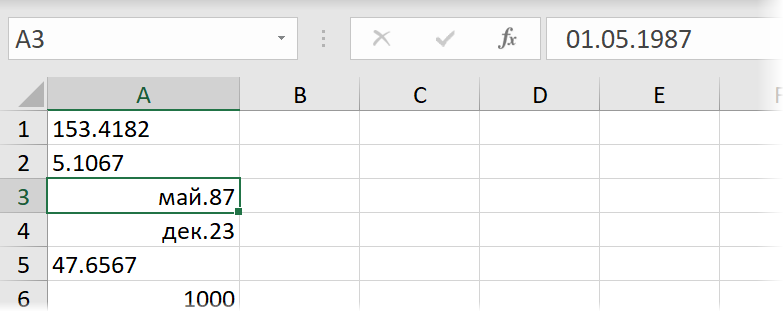
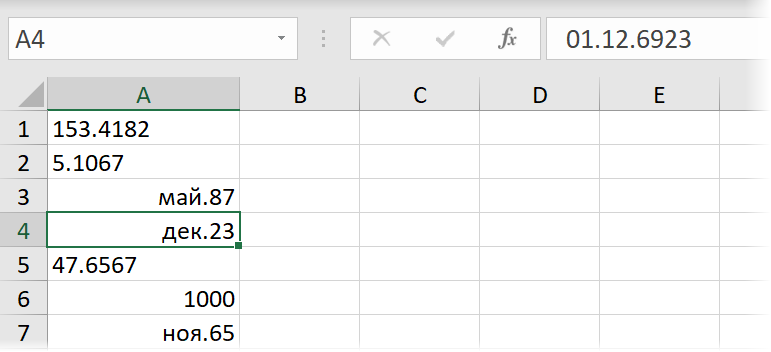










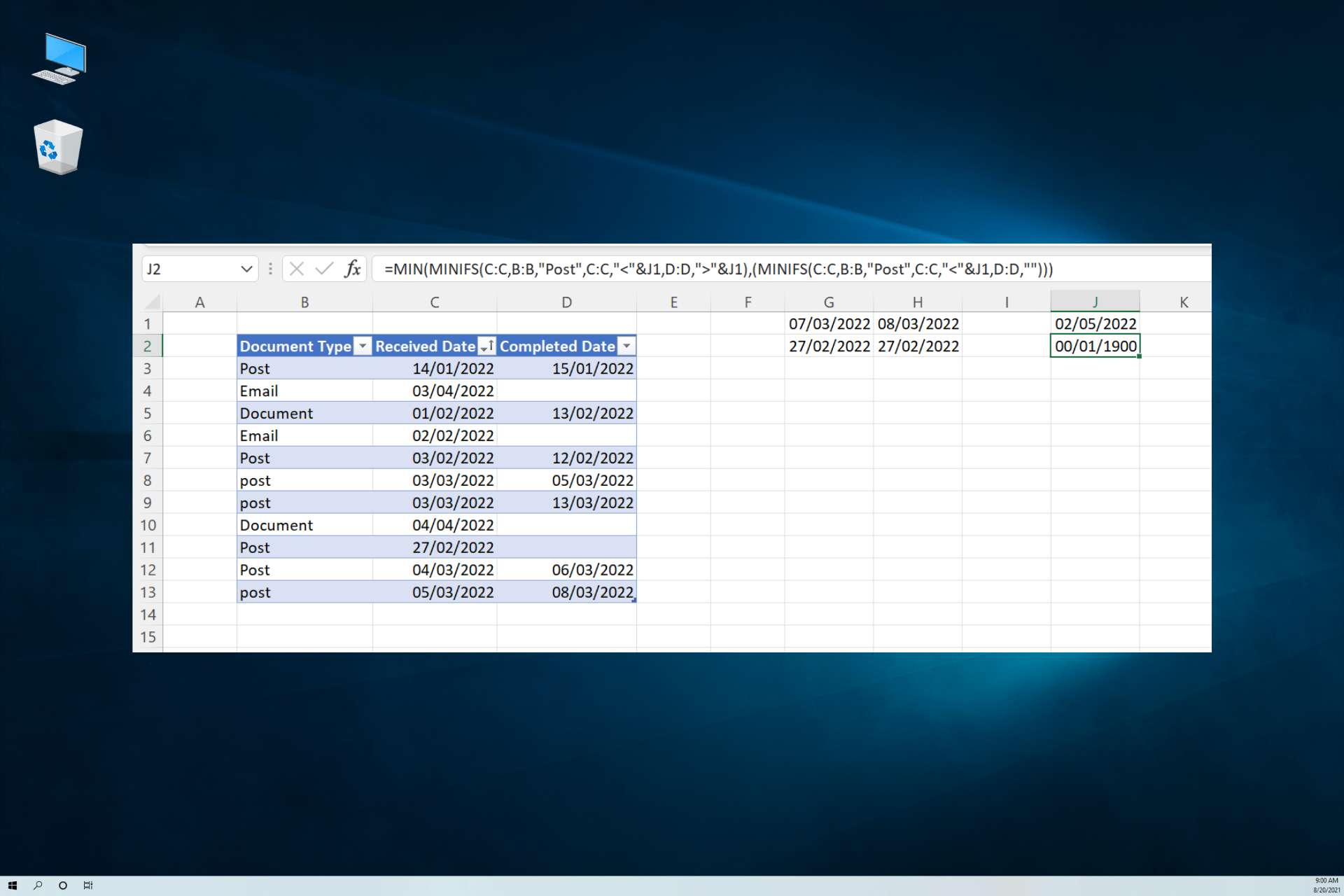
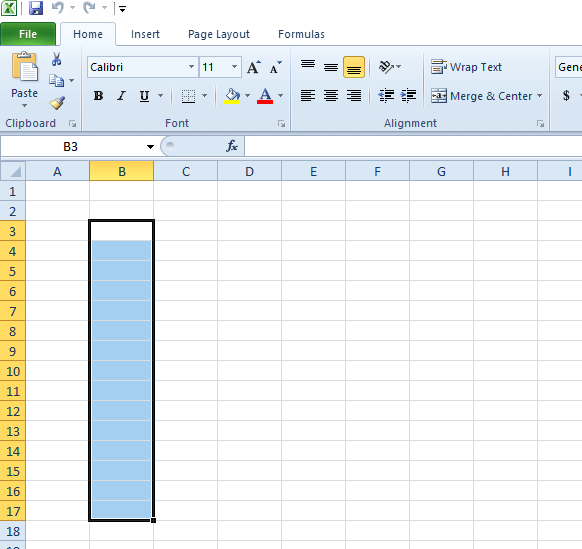
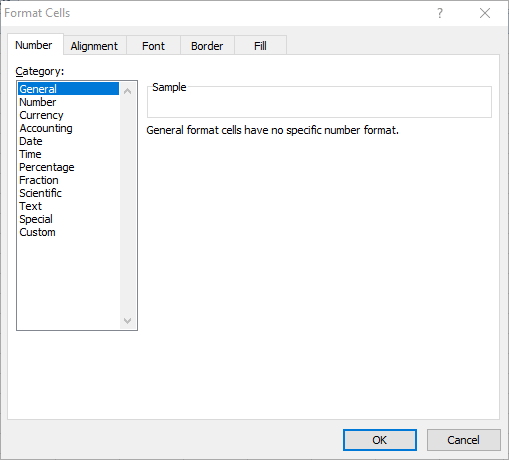
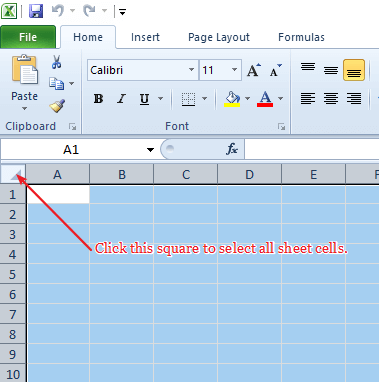
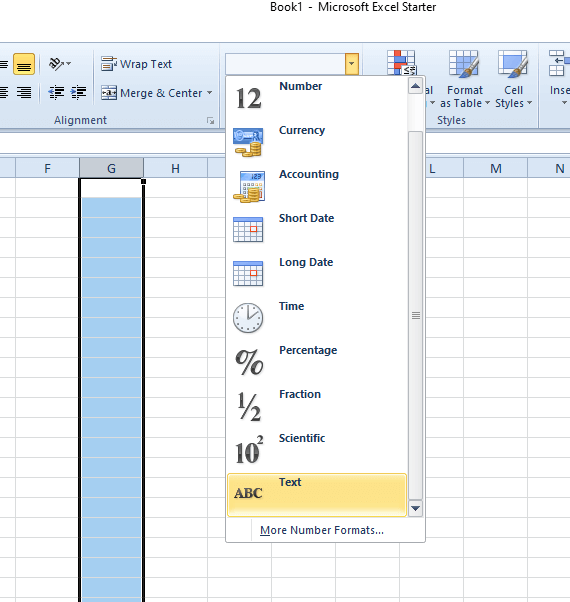

 Примечание: некоторые выбранные форматы можно настраивать, например, для числового можно задать количество десятичных знаков, а также включить/отключить разделитель групп разрядов.
Примечание: некоторые выбранные форматы можно настраивать, например, для числового можно задать количество десятичных знаков, а также включить/отключить разделитель групп разрядов.


 Примечание: Если щелкнуть по пункту “Другие числовые форматы” в конце списка, то откроется окно форматирования, с которым мы уже познакомились ранее.
Примечание: Если щелкнуть по пункту “Другие числовые форматы” в конце списка, то откроется окно форматирования, с которым мы уже познакомились ранее.